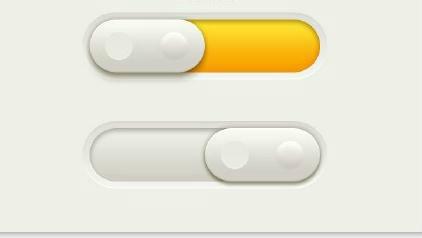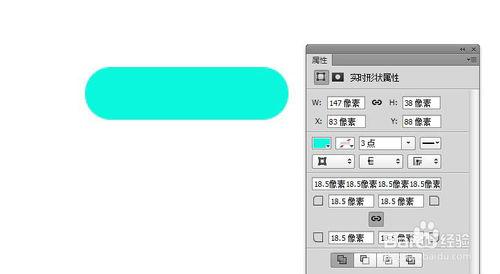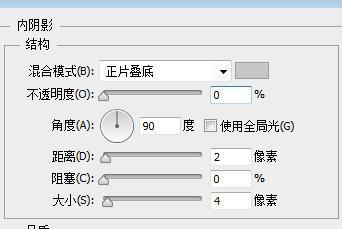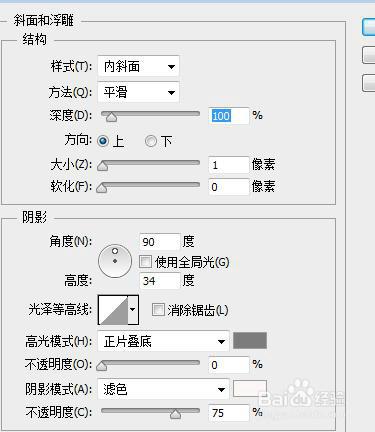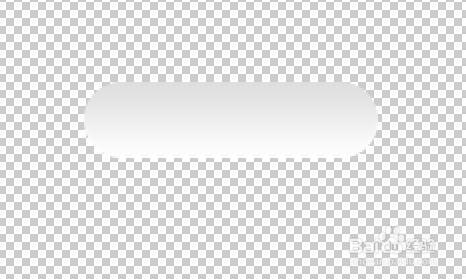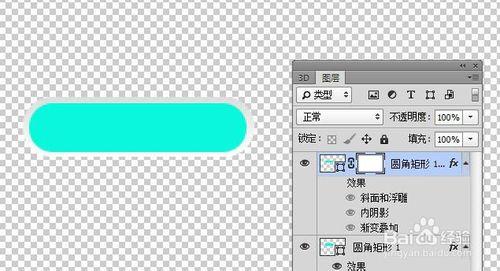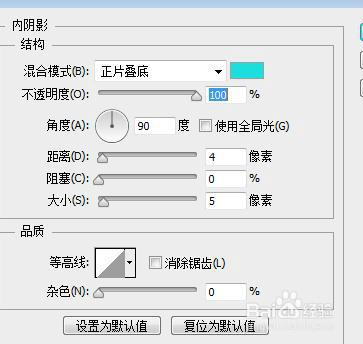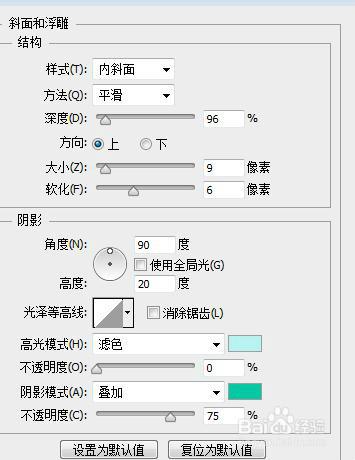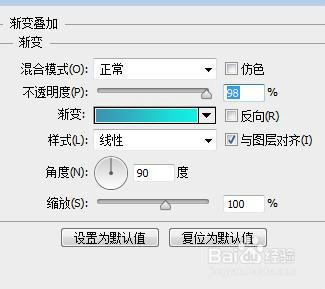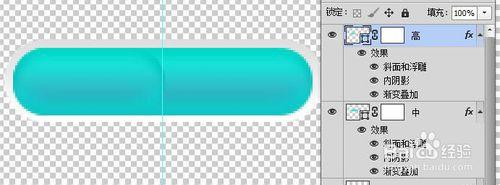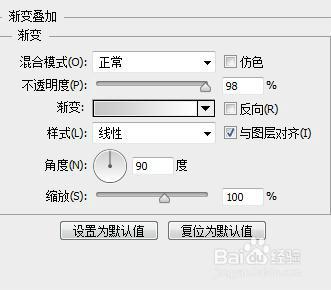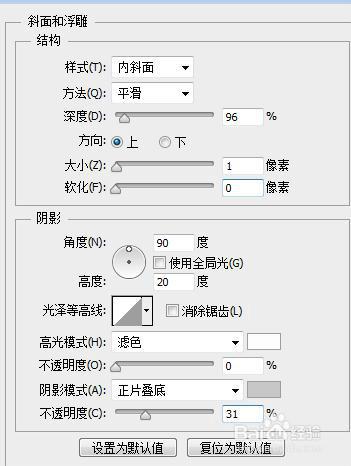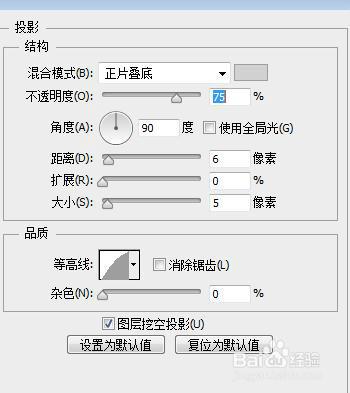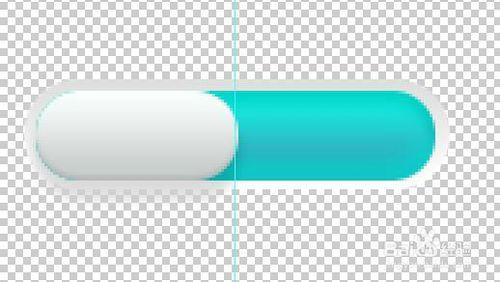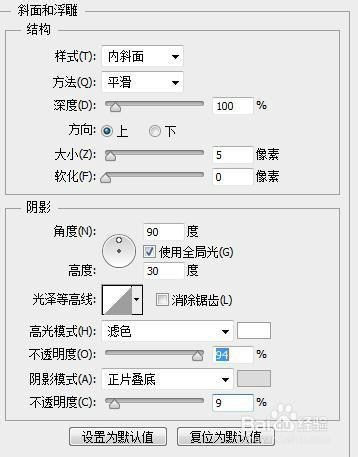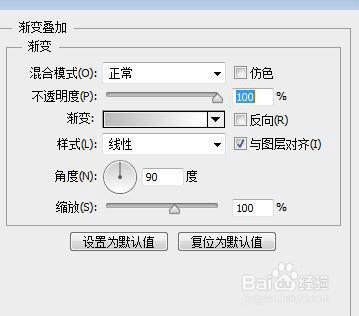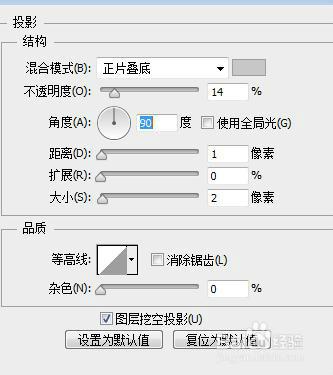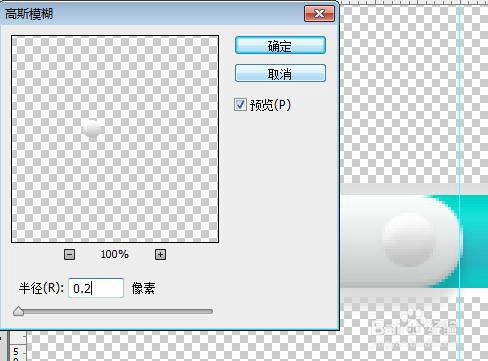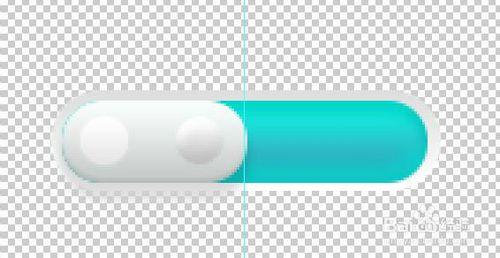在UID設計中,經常要繪製按鈕ICON圖標,做ICON一定要注意細節,哪怕很小的一點反光,從現實存的物體想象過來,作者朝夕相處58就帶你來繪製按鈕ICON圖標
第1階段
我們從底部開始做,畫一個圓角矩形,顏色自定,在屬性面板調好圓角
為該造型添加如圖所示的圖層樣式,鼠標右鍵選擇“圖層樣式”
如下圖所示,注意各屬性的設置
這就是做出來的效果,第一階段完成
第2階段
把第1階段做好圓角複製一份出來,在屬性面板裡設置減小相當像素,就實現等比效果了
依然是對其進行效果設置,如圖所示,注意數值
第3階段
複製一層藍色的如圖,寬度是原來的一半
依然是對其效果的設置,如圖所示,這裡要注意,在做反光的時候,哪怕光再微弱,也是一定要有的
如圖所示,為目前所做的效果
第4階段
畫一個圓,大下在這個矩形一半的樣子,上下居中對齊,為其設置效果
把小圓右鍵轉化為智能對象,為其加點高斯模糊,使其更加真實
再複製出一個小圓,移至左邊,進行效果的設置
同樣轉化為智能對象,進行高斯模糊,按鈕就基本完成了
教程, 按鈕, 圖標, ai金屬按鈕繪製教程, icon圖標繪製教程, icon繪製教程, icon圖標製作教程, ps製作icon圖標教程, 線性icon圖標製作教程, icon圖標教程, 圖標繪製教程, icon圖標設計教程,